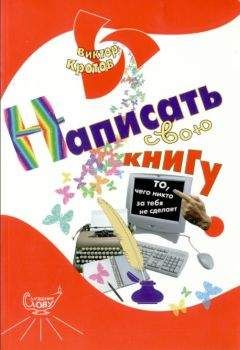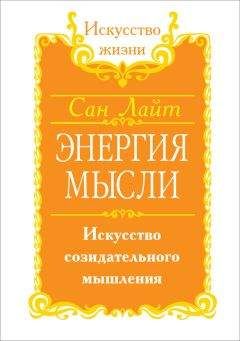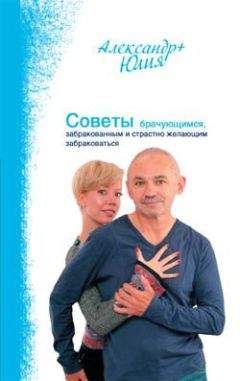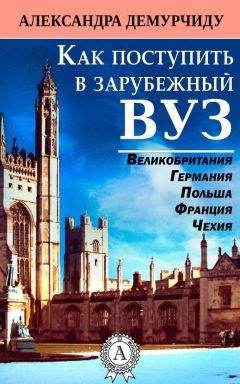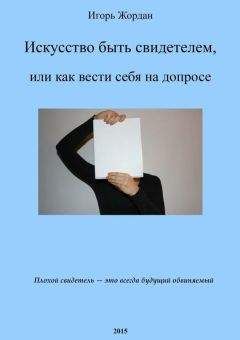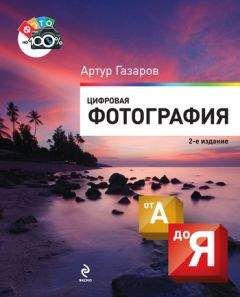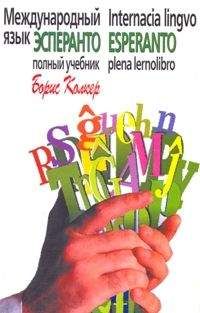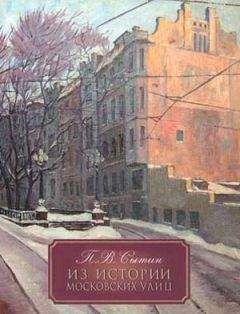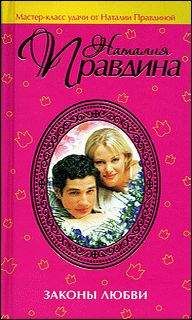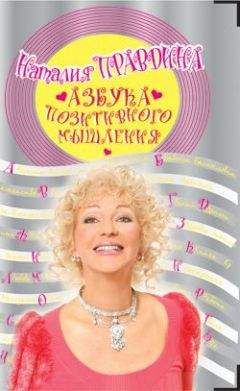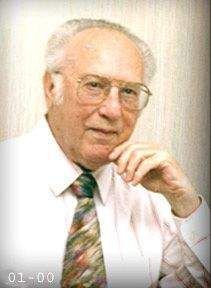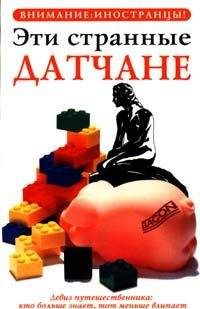Алексей Гладкий - Как быстро восстановить потерянные компьютерные данные. Подробное руководство по спасению информации

Все авторские права соблюдены. Напишите нам, если Вы не согласны.
Описание книги "Как быстро восстановить потерянные компьютерные данные. Подробное руководство по спасению информации"
Описание и краткое содержание "Как быстро восстановить потерянные компьютерные данные. Подробное руководство по спасению информации" читать бесплатно онлайн.
Современный человек уже не может представить свою жизнь без компьютера. С каждым днем растет количество информации, которую мы доверяем своему электронному другу.
Однако не стоит забывать, что никто не может стопроцентно гарантировать сохранность имеющихся в компьютере данных. Причин, по которым они могут быть утеряны или испорчены, существует великое множество: беспечность и ошибочные действия пользователей, аппаратные сбои, внезапное отключение электричества, деятельность вредоносных программ, нестабильная работа операционной системы, и т. д.
После утраты данных многие впадают в отчаяние, полагая, что восстановить их нереально. Однако это далеко не так, более того – как показывает практика, в большинстве случаев восстановить потерянную информацию можно. Самое главное – не паниковать: одной из наиболее распространенных ошибок является то, что пользователи, обнаружив потерю или порчу данных, начинают совершать массу необдуманных действий, лишь усугубляя тем самым и без того непростую ситуацию.
• неквалифицированное редактирование системного реестра;
• неквалифицированное редактирование системных и загрузочных файлов;
• попытка самостоятельно починить компьютер (или изменить параметры его работы) путем проникновения внутрь системного блока (иначе говоря, всякие эксперименты с «железом»);
• неаккуратность в обращении (случайное отключение питания, нечаянное удаление файлов, и т. п.).
Кратко проанализируем каждую из них.
Реестр Windows является важнейшей частью операционной системы. Без него невозможно не только использование системы, но и само ее существование. Не останавливаясь на многочисленных функциях и задачах реестра, отметим, что его можно использовать в качестве инструмента настройки, что позволяет оптимизировать работу как операционной системы, так и многих популярных приложений.
Эта возможность реестра как магнитом притягивает к себе многих пользователей. Начинаются всевозможные эксперименты, как путем ручного редактирования реестра, так и с помощью различного рода сомнительных утилит, которых в Интернете имеется великое множество. Нередко в конечном итоге реестр приходит в такое состояние, что система просто отказывается загружаться, либо начинает работать очень нестабильно.
...Внимание . Если уж очень хочется поэкспериментировать с реестром, то, по крайней мере, нужно хотя бы сохранить его резервную копию, причем не только на жестком диске, но и на внешнем носителе информации. Для этого в окне редактора реестра предназначена команда главного меню Файл → Экспорт (при этом курсор должен быть установлен в корневую позицию иерархии реестра). При активизации команды на экране открывается окно Экспорт файла реестра , в котором по обычным правилам Windows следует указать путь для сохранения. Но в любом случае без крайней нужды вносить изменения в системный реестр категорически не рекомендуется .
Непозволительные вольности с реестром часто приводят к тому, что приходится переустанавливать операционную систему.
Однако в последних версиях Windows (начиная с 2000) реализована функциональность, позволяющая «откатить» настройки операционной системы к какому-либо из предыдущих состояний. Она называется Восстановление системы ; чтобы перейти в режим работы с ней, следует воспользоваться командой Пуск → Все программы → Стандартные → Служебные → Восстановление системы . С помощью данной функциональности восстанавливается состояние системы, зафиксированное в определенной точке восстановления на установленную дату (эти точки создаются как вручную, так и автоматически). Подробное описание данного процесса приводится ниже, в следующей главе. Здесь же мы отметим, что, конечно, восстановление системы позволяет избавиться от многих искусственно созданных проблем, но если операционная система отказывается загружаться, то это средство уже не поможет.
К плачевным результатам может также привести безграмотное редактирование системных и загрузочных файлов (config.sys, boot.ini, pagefile.sys и др.).
...Внимание . В большинстве современных файловых менеджеров (Total Commander, Far и др.) имеется режим отображения информации, при использовании которого системные и загрузочные файлы не показываются. Настоятельно рекомендуется включить этот режим, чтобы не было соблазнов поредактировать такие файлы .
Что побуждает пользователя редактировать системные и загрузочные файлы? Да примерно то же, что и в случае с системным реестром: оптимизация работы системы, настройка параметров загрузки и др. В результате неквалифицированного редактирования файла, например, boot.ini могут возникнуть проблемы с загрузкой Windows.
Многие пользователи, едва купив компьютер и нахватавшись поверхностных знаний об его устройстве, начинают считать себя великими специалистами в этом вопросе. При этом совершенно не учитывают, что компьютер – это тонкий и деликатный механизм, который не прощает грубого вмешательства. Все его составляющие подобраны таким образом, что представляют собой единую конфигурацию, нарушение которой чревато большими неприятностями. Необходимо помнить и о таком важном факторе, как совместимость; например, оперативная память, успешно работающая на другом компьютере, может отказаться работать на компьютере пользователя именно потому, что она несовместима с установленным на нем оборудованием.
Ну а что касается небрежности пользователей – то здесь дать какой-то совет сложно: многие становятся внимательными только после того, как пару раз по причине своей беспечности потеряют жизненно важную информацию. Остается лишь напомнить азбучную истину: все важные данные необходимо хранить не только в компьютере, но и на внешних носителях.
1.5. Незащищенность компьютера от проникновения извне
Одним из важнейших условий обеспечения сохранности информации является защищенность компьютера от любого проникновения извне.
Пока вы спокойно работаете в Интернете, не думая ни о чем плохом, у вас могут красть секретную информацию, внедрять в компьютер программы-шпионы (так называемые SpyWare), удалять данные с жесткого диска или просто портить их – и все это совершенно незаметно от вас. Кто-то занимается подобными вещами просто от нечего делать, но в последнее время нередки случаи, когда подобные действия осуществляются с целью наживы путем мошенничества.
...Совет . Даже если вы завершили работу и выключили компьютер, обязательно физически отключите его от Интернета путем отсоединения кабеля. Помните, что современные злоумышленники умеют проникать даже в неработающие компьютера с целью хищения, порчи или удаления информации .
Характерный пример – удаленное шифрование данных. Смысл этого способа заключается в том, что злоумышленник, получив доступ к удаленному компьютеру, шифрует в нем определенные файлы, документы и т. п. таким образом, что пользователь не может их самостоятельно расшифровать. Через определенное время пользователь зараженного компьютера получает электронное письмо с требованием перевести определенную сумму денег (это может быть и 200, и 20000 долларов, и любая другая сумма) по указанным реквизитам – за это ему будет выслан ключ для расшифровки информации. Разумеется, пользователь в большинстве случаев готов отдать требуемую сумму, лишь бы вернуть свои данные.
Этот прием в настоящее время набирает все большую популярность. Следует отметить, что злоумышленники сейчас предпочитают шифровать данные не у какого-то домашнего пользователя (хотя такие случаи тоже нередки), а на корпоративных компьютерах и серверах – ведь домашний пользователь при всем желании не сможет заплатить столько же, сколько какая-нибудь даже небольшого размера фирма.
При возникновении подобной ситуации можно считать удачей, если злоумышленник требует перевести деньги банковским переводом – в этом случае его относительно легко вычислить (разумеется, обратившись своевременно в соответствующие органы). Но если в качестве платежных реквизитов указывается кошелек WebMoney, Яндекс. Деньги либо аналогичной интернет-системы, то здесь шансы обнаружить злоумышленника невелики. В данном случае хорошо, если после получения денег он не поленится выслать ключ для расшифровки данных.
Можно сказать, что удаленное шифрование данных является одним из самых неприятных и опасных видов интернет-мошенничества, которому подвержены незащищенные от вторжения извне компьютеры.
Каким же образом можно воспрепятствовать проникновению в свой компьютер удаленных злоумышленников? Одним из наиболее эффективных защитных средств является файрволл.
Файрволл (может называться также «брандмауэр» или «сетевой экран») – это своеобразный буфер, находящийся между локальным компьютером и Интернетом. Его смысл заключается в том, чтобы блокировать всяческие попытки проникновения как из Интернета в компьютер, так и из компьютера в Интернет различных программ, команд, заданий и т. д.
Может возникнуть вопрос: понятно, когда брандмауэр блокирует несанкционированный доступ из Интернета в компьютер, но зачем же блокировать выход из компьютера в Интернет? А затем, чтобы, например, троян либо иной шпион, проникший в компьютер до установки либо включения брандмауэра, не имел возможности выполнять полученное задание (рассылать спам с зараженного компьютера, отсылать информацию о компьютере и пользователе и т. п.). При этом разрешается выход в Интернет только тем приложениям, которые укажет пользователь (Internet Explorer, Outlook Express и т. п.). Следует, однако, отметить, что не все брандмауэры могут контролировать исходящий трафик.
Подписывайтесь на наши страницы в социальных сетях.
Будьте в курсе последних книжных новинок, комментируйте, обсуждайте. Мы ждём Вас!
Похожие книги на "Как быстро восстановить потерянные компьютерные данные. Подробное руководство по спасению информации"
Книги похожие на "Как быстро восстановить потерянные компьютерные данные. Подробное руководство по спасению информации" читать онлайн или скачать бесплатно полные версии.
Мы рекомендуем Вам зарегистрироваться либо войти на сайт под своим именем.
Отзывы о "Алексей Гладкий - Как быстро восстановить потерянные компьютерные данные. Подробное руководство по спасению информации"
Отзывы читателей о книге "Как быстро восстановить потерянные компьютерные данные. Подробное руководство по спасению информации", комментарии и мнения людей о произведении.